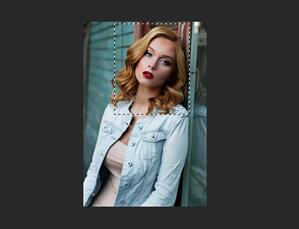色调分离,相信经常接触PS的同学们对这个词一点都不陌生,在PS最强大的滤镜camera raw中,色调分离单独占据一个面板,足以证明色调分离的重要性和强大的功能,同学们现在估计要有疑问了,到底什么是色调分离,它能给我们的照片带来什么效果,我们本篇教通过实例来解析色调分离这一工具对图片的运用,具体通过教程来学习一下吧。
效果图:
 学习PS请到
学习PS请到
原图

操作步骤:
打开ps

所谓色调分离,就是可以分别为画面的亮灰部或者暗灰部增加某一种颜色,对画面的亮部或暗部进行调色的一种方法,为了便于大家理解,我在图片的左上角添加一个明暗的渐变条,方便大家观察。
明暗渐变图

为什么是亮灰部和暗灰部,而不是亮部或暗部?由明暗渐变条我们可以看到,最亮的颜色是白色,最暗的的部分是黑色,色调分离并不能对画面最极端的明暗产生影响,所以不能说亮部或暗部,这样会产生以偏概全的概念。
cameraraw界面

我们打开camera raw滤镜,点击左数第5个面板进入分离色调,我们看到,这样几个参数:高光,高光的色相和饱和度;阴影,阴影的色相和饱和度;平衡。不难理解,高光和阴影指的就是画面的高光部也就是亮灰部和阴影部也就是暗灰部,是对应的,所以我们只对这里的色相、饱和度、和平衡做一个解释。首先是色相,色相就是改变画面的局部颜色,滑块所指处的颜色,就是我们索要调节部位将要改变成的颜色;饱和度,就是改变颜色后的那个颜色的饱和度;而平衡则是指画面明暗处的平衡。

分离色调面板
接下来我们分别对这几个参数进行调整,首先是高光,增加饱和度分别至25、50、75、100,观察画面的变化,通过明暗渐变条我们可以看到,当饱和度越大,对画面亮灰色的部位颜色的影响也就越大,颜色也就越明显。
高光饱和度25

高光饱和度50